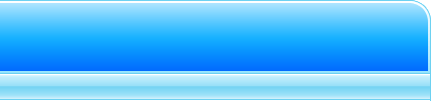保護ディレクトリの管理
機密情報を保存するために、物理的ホスティング上のドメイン内にパスワードで保護ディレクトリを作成することができます。
httpプロトコル経由でアクセスするスタンダードな仮想ホスト、またはhttpsプロトコル経由でアクセスするSSL仮想ホストのいずかにディレクトリを作成できます(ただし後者はドメイン上でSSL対応が有効になっている場合に限りアクセス可能です)。
保護ディレクトリの管理機能にアクセスするには、ドメイン管理ページで![]() 「ディレクトリ」アイコンをクリックして下さい。
「ディレクトリ」アイコンをクリックして下さい。
そのドメイン上の保護ディレクトリ一覧を含むページが開きます。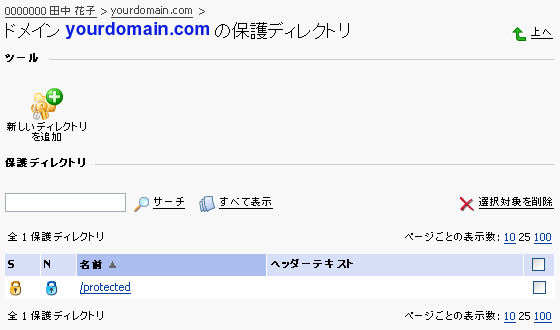
ディレクトリ名には、そのディレクトリが存在する仮想ホストのタイプ(SSLまたは非SSL)を表すアイコンがついています(![]() :非SSL
:非SSL![]() :SSL)。
:SSL)。
注:
保護ディレクトリを作成・変更するには、FTPプログラムではなくPleskコントロールパネルを使用することを強くお勧めします。FTPを通して手動で行った変更は、Pleskによって認識されない場合があります。
保護ディレクトリを作成する
保護ディレクトリを作成するには、以下の手順に従って下さい。
 「新しいディレクトリを追加」アイコンをクリックします。保護ディレクトリ作成画面が開きます。
「新しいディレクトリを追加」アイコンをクリックします。保護ディレクトリ作成画面が開きます。
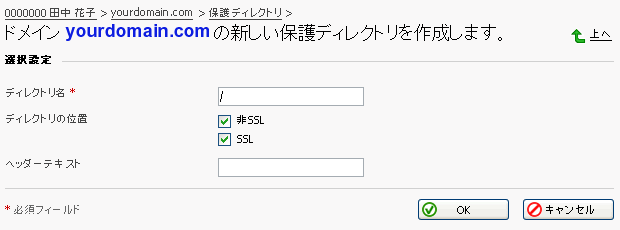
- 作成したい保護ディレクトリ名を「ディレクトリ名」フィールドに記入します。
- ディレクトリの位置には、非SSL、SSL、またはその両方を選択できます。チェックボックスを使って選択して下さい。
- ディレクトリのヘッダを記入します。ユーザがこの保護ディレクトリにアクセスしようとすると、アクセス先領域の名前としてこのヘッダテキストが表示されます。
- 作成が完了したら、「OK」をクリックします。保護ディレクトリのユーザ一覧画面へ移動します。
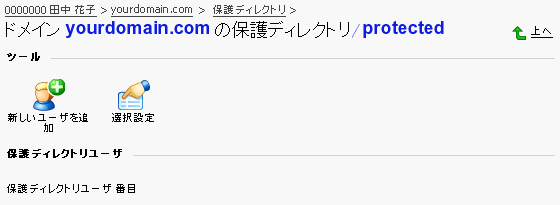
- ユーザを追加するには、
 「新しいユーザを追加」アイコンをクリックします。ディレクトリユーザ作成画面に移動します。
「新しいユーザを追加」アイコンをクリックします。ディレクトリユーザ作成画面に移動します。 - ユーザ名、パスワード、パスワードの確認を記入します。
- 「OK」をクリックして情報を送信します。保護ディレクトリ管理画面に戻ります。新規ユーザのデータがユーザ一覧に表示されます。
- 現存するユーザを削除するには、そのユーザのチェックボックスにチェックを入れて「
 選択対象を削除」をクリックします。確認画面が表示されますので、「削除の確認」にチェックを入れて「OK」をクリックして下さい。
選択対象を削除」をクリックします。確認画面が表示されますので、「削除の確認」にチェックを入れて「OK」をクリックして下さい。 - ディレクトリユーザのデータにアクセスしてパスワード変更するには、一覧内のユーザ名をクリックして下さい。
- 新規に作成した保護ディレクトリの設定完了が全て終了したら、「OK」をクリックして変更を送信します。
注:
ドメイン上でSSL対応が無効になっていても、SSL保護ディレクトリを作成することは可能です。しかし、SSL対応を有効にするまで、この保護ディレクトリにアクセスすることができません。
保護ディレクトリの属性を編集する
保護ディレクトリの属性(パスワード)を編集するには、以下の手順に従って下さい。
- 保護ディレクトリ一覧で、編集したいディレクトリ名をクリックします。保護ディレクトリ管理画面へ移動します。
- ディレクトリの属性を編集します。
- 「OK」をクリックして変更を送信します。
ディレクトリの保護を削除する
ディレクトリの保護を削除するには、以下の手順に従って下さい。
- 保護ディレクトリ一覧から、保護を削除するディレクトリのチェックボックスにチェックを入れます。
- 「
 選択対象を削除」をクリックします。保護ディレクトリ削除ページが開きます。
選択対象を削除」をクリックします。保護ディレクトリ削除ページが開きます。 - 「削除の確認」にチェックを入れて「OK」をクリックして下さい。
注:
上記の手順に基づいてPlesk上でディレクトリの保護を削除した場合、保護機能が外されるだけでディレクトリ自体は削除されません。つまり、今まで保護されていたディレクトリ内のコンテンツがログイン名・パスワードなしでインターネット経由でアクセス可能になるということです。